"Yeni bir Samsung Galaxy S22 aldım ve beni gerçekten hayal kırıklığına uğratmadı, yani kamera mükemmel ve performans da iPhone kadar iyi. İPhone 6s kullanıcısıydım ve iPhone'umdan veri aktarmak için iCloud ve iTunes kullanıyordum Samsung'un benzer hizmetleri yayınladığını duydum, ancak ne yapabilirler ve nasıl kullanılır? Lütfen yardım edin! "
Müşteri odaklı bir döneme girdik. Sadece ürün satmakla kalmıyor, aynı zamanda kendi ürünleri ile ilgili hizmet veriyor, akıllı telefon markaları da üretiyor. En popüler akıllı telefon üreticilerinden biri olan Samsung, birçok Samsung dosya aktarma aracını piyasaya sürdü. Samsung ve Smart Switch'in en iyi bilinenleri Kies.
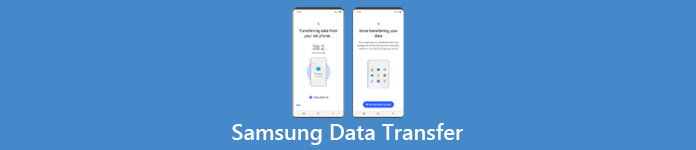
Samsung Kies, Samsung telefonunu bilgisayara yedekleme kapasitesine sahip bir masaüstü programıdır. Akıllı Anahtar, Samsung telefonları arasında diğer cihazlara veri aktarımı için mobil bir versiyon ve masaüstü versiyonunu sunar. Bu iki resmi veri aktarma aracına ek olarak, Samsung telefonundan PC / Mac'e veya başka bir akıllı telefona veri senkronizasyonuyla ilgili daha fazla seçenek hakkında bilgi edinebilirsiniz. Ayrıca, bu Samsung aktarma araçlarını nasıl senkronize etmek, yedeklemek ve Galaxy telefonunuz için diğer görevleri yapmak için nasıl kullanacağınızı anlatacağız.
- Bölüm 1: En iyi Samsung transfer aracı
- Bölüm 2: Akıllı Anahtar
- Bölüm 3: Samsung Kies
- Bölüm 4: Kies veya Smart Switch – aralarındaki karşılaştırma
Bölüm 1: En iyi Samsung transfer aracı
Çok yönlü bir Samsung aktarma aracı arıyorsanız, Apeaksoft'u önereceğiz Telefon Transferi. Gibi birçok yararlı özelliklere sahip en iyi akıllı telefon aktarma uygulamasından biridir:
- Tek bir tıklamayla veri aktarın. Tek tıklamayla Samsung'dan iPhone'a, başka bir Android telefona veya akıllı telefondan Samsung'a veri aktarma kapasitesine sahiptir.
- Kayıpsız transfer. Telefon Aktarımı, tüm işlem boyunca Samsung Galaxy telefonunuzdaki mevcut verilerin üzerine yazılmaz veya bunları kesmez.
- Orijinal koşulları koruyun. Verilerinizi ve dosyalarınızı bir akıllı telefondan ayıklayabilir ve orijinal formatta ve kalitede Samsung telefona koyabilir.
- Daha hızlı ve daha güvenli. Samsung ve diğer mobil cihaz arasında daha hızlı ve daha güvenli olan aktarımı yapmak için USB kabloları kullanıyor.
- Telefon Aktarımı, videolar, fotoğraflar, müzik, kişiler ve diğer belgeler dahil olmak üzere daha geniş bir veri türü aralığında çalışır.
- Daha yüksek uyumluluk. Bu Samsung transfer uygulaması Samsung, iPhone 16/15/14/13/12/11/X ve HTC, Sony, Google vb. gibi diğer Android cihazlar gibi çeşitli mobil cihazlarla uyumludur.
- Windows 11/10/8/8.1/7/XP ve Mac OS ile uyumludur.
Tek bir tıklamayla Samsung telefonu için veri aktarımı
1. Adım. Bilgisayarınıza Telefon Aktarımı'nı yükleyin
İşletim sistemine bağlı olarak, bilgisayarınıza en iyi Samsung aktarma aracının doğru sürümünü indirin ve yükleyin.
Hem Samsung Galaxy telefonunuzu hem de başka bir mobil cihazı orijinal USB kablolarıyla bilgisayarınıza bağlayın. Phone Transfer'i başlatın; cihazlarınızı otomatik olarak tarar.

2. Adım. Samsung dosya aktarımı ayarları
Verileri Samsung telefonunuza aktarmak istiyorsanız, Hedef Cihaz olarak algılandığından emin olun. Aksi takdirde, Samsung telefonunuz Kaynak Cihaz alanında görünmelidir. İstediğiniz gibi değilse, düzeltmek için "Değiştir" düğmesine tıklayın.
Ardından, mobil cihazlarınız arasında taşımak istediğiniz Kişiler, Fotoğraflar ve Medya gibi veri türlerini seçin. Mevcut verileri hedef cihazda tutmak için, hedef cihazın altındaki "Kopyalamadan önce seçilen verileri Hedef Cihazda kaldır" seçeneğinin işaretini kaldırdığınızdan emin olun.
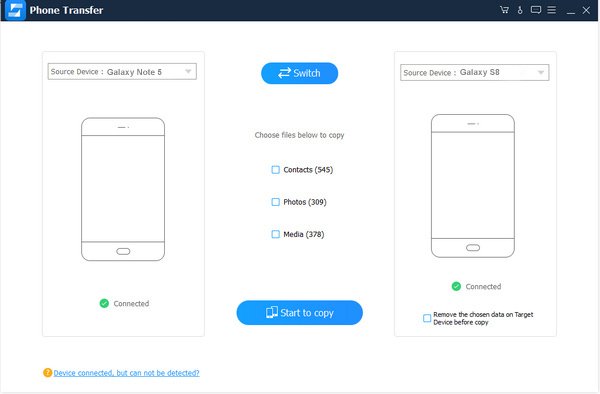
3. Adım. Samsung telefon ile diğer cihazlar arasında veri aktarımı
Hazırsanız, akıllı telefonlar arasında veri aktarımına başlamak için "Kopyalamaya başla" düğmesine tıklayın. Tamamlandığında, mobil cihazları bilgisayardan çıkarın. Telefon Aktarımı, tüm verileri tek bir tıklamayla senkronize edebilir ve veri boyutunu sınırlamaz. Nasıl yapılacağını kontrol etmek için burayı tıklayın kişileri Android'den Android'e aktar kolaylıkla.
Bölüm 2: Akıllı Anahtar
Samsung Smart Switch Eski Samsung telefonu için kullanışlı bir dosya aktarım aracıdır ve Android ve iPhone için Smart Switch uygulaması ve PC / Mac için başka bir sürüm de bulunmaktadır. Başlıca özellikleri:
1. Mobil uygulama, Samsung telefonu ile iPhone ve Android cihazı gibi başka bir akıllı telefon arasında kablosuz veri senkronize etmek için kullanılır.
2. Ayrıca içeriğin iTunes veya iCloud'dan Samsung telefona taşınmasını da destekler.
3. Masaüstü sürümü size Samsung telefondan veri yedekleme bilgisayara ve kayıp verileri akıllı telefona yedeklemeden geri yüklemek için.
4. Bu Samsung veri aktarımı tarafından desteklenen veriler, rehber, fotoğraflar, müzik, videolar, mesajlar, notlar ve takvimler içerir.
5. Smart Switch uygulaması, Android 4.3 ve üstü, iOS 5 ve üzeri sürümleri çalıştıran eski Galaxy cihazlarıyla, BlackBerry OS 7 cihazlarını ve önceki sürümleriyle uyumludur.
6. Masaüstü sürümünün Windows XP ve üstü ya da Mac OS X 10.6 ve üstü gerekir.
Smart Switch uygulaması ile veri nasıl Samsung telefona senkronize edilir?
1. Adım. Kaynak mobil cihazı ve Samsung telefonunuzu aynı Wi-Fi ağına bağlayın. Ve iki telefona Smart Switch uygulamasını yükleyin. İndirmek ücretsizdir. Akıllı telefonlarınıza eski bir sürüm yüklediyseniz, en son sürümü yüklemek için "Güncelle" ye dokunun.
2. Adım. Kaynak telefonun ana ekranından Samsung veri aktarım aracını açın, hüküm ve koşulları kabul edin ve ardından ana ekranı açmak için "İleri" ye dokunun. "Android cihaz" ı seçin ve devam etmek için "Başlat" a dokunun.
3. Adım. Samsung telefonunuzdaki adımı tekrarlayın. Kaynak cihaza geri dönün ve Gönderen cihaz öğesini seçin ve ardından Samsung telefonda "Alıcı cihaz" ı seçin. En alttaki Bağlan'a dokunduğunuzda, iki cihaz birbiriyle eşleşecektir.
4. Adım. Kaynak cihazda, Kişiler, Fotoğraflar ve daha fazlası gibi Samsung telefona aktarmak istediğiniz veri kategorilerini seçin ve ardından "Gönder" e dokunun. Galaxy telefonunu açın ve işlemi tetiklemek için "Al" düğmesine basın. Son olarak, dosyaları aktarmak için cihazlarda "Bitir" düğmesine dokunun.
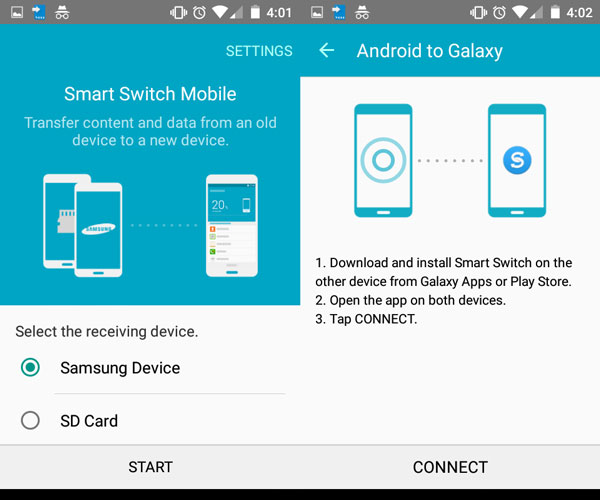
Smart Switch ile Samsung'tan bilgisayara veri aktarımı
1. Adım. Samsung Galaxy telefonunuzu bilgisayarınıza bağlamak için bir USB kablosu kullanın. Smart Switch programını masaüstünde açın, "Diğer"> "Tercihler" seçeneğine gidebilirsiniz.
2. Adım. Rehber, mesajlar, not, çağrı kayıtları, resimler, müzikler, videolar ve diğerleri gibi, yedeklemek istediğiniz her veri kategorisinin önündeki onay kutusunu işaretleyin.
3. Adım. Ayarladıktan sonra, ana arayüze dönmek için OK (Tamam) düğmesine ve ardından Samsung'dan bilgisayara veri aktarmaya başlamak için Backup (Yedekle) düğmesine tıklayın.

Bölüm 3: Samsung Kies
Kies, ücretsiz bir Samsung veri aktarımı Mac / PC uygulamasıdır. Anahtar özellikleri şunlardır:
1. Samsung Galaxy telefonunu bilgisayara kolayca yedekleyin.
2. Kayıp dosyaları istediğiniz zaman Samsung telefona geri yükleyin.
3. Rehber, müzik, videolar, fotoğraflar, hesaplar, e-posta, uygulama verileri ve Ana Ekran arka planı, Kilit Ekranı, ses seviyesi, zil sesi, ekran parlaklığı ve daha fazlası gibi özel ayarlar için çalışın.
4. Samsung'dan PC / Mac'e veri aktarmak için USB kablosuna güvenin.
5. Destek S4 / S5 / S6 / S7 / S8 / Not 3 / Not 4 / Not 5 / Not 6 / Not 7 / Not 8 veya yeni Galaxy tablet.
6. Windows XP/Vista/7/8/10/11 ve Mac OS X 10.5 veya üstü ile uyumludur.
Samsung Galaxy telefonu Kies ile Samsung için bilgisayara nasıl yedeklenir
1. Adım. Samsung masaüstü yazılımını Kies'i Samsung web sitesinden indirin ve bilgisayarınıza yükleyin. Samsung Galaxy telefonunuzu, orijinal USB kablosuyla bilgisayara bağlayın. Yazılımın cihazınızı keşfetmesini bekleyin.
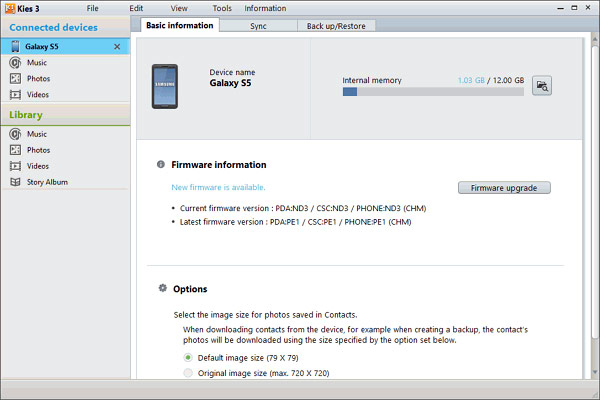
2. Adım. Ardından, sol üst köşedeki telefon adınıza tıklayın ve ardından sağ taraftaki "Yedekle / Geri Yükle" sekmesine gidin. Burada Kies for Samsung'un desteklediği tüm veri türlerini görebilirsiniz. Fotoğraflar, Videolar, Müzik ve daha fazlası gibi istenen veri türlerini seçmek için önlerindeki onay kutularını işaretleyin. Belirli uygulamalar için verileri yedeklemek istiyorsanız, "Tek tek seç" düğmesini tıklayarak bulabilirsiniz.
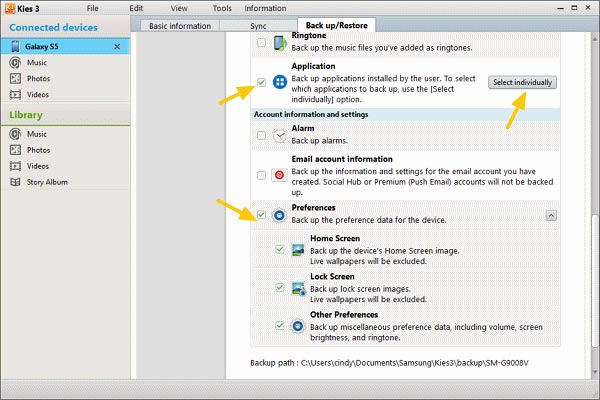
3. Adım. Son olarak, pencerenin üstündeki Yedekle düğmesini tıklayın. Pop-up işlem çubuğu size Tamamlandı olduğunu gösterdiğinde, seçilen tüm veriler Samsung'tan bilgisayarınıza geçmelidir.
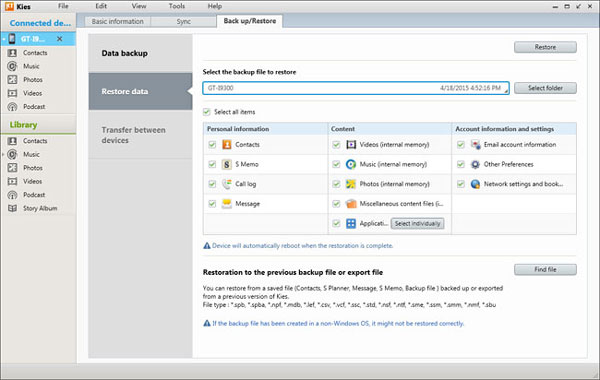
Samsung telefonu Kies Yedeğinden Nasıl Geri Yükleyebilirim?
Yedeklemeden sonra, kaybedilen dosyaları yanlışlıkla sildiğinizde veya yeni bir Samsung telefona yükseltirken, yedeklenen dosyalardan Samsung telefonunuza geri alabilirsiniz.
1. Adım. Samsung cihazınızı USB kablosuyla bilgisayarınıza bağlayın ve Samsung için Kies uygulamasını başlatın. Sol taraftaki sütunda cihazınızın adını tıklayın ve "Yedekle / Geri Yükle"> "Verileri geri yükle" ye gidin. "Klasör seç" düğmesini tıklayın ve en son yedekleme dosyasını seçin.
2. Adım. Ardından, Samsung telefonunuza geri almak istediğiniz "Kişiler, Arama kaydı" ve daha fazlası gibi veri türlerini seçin veya tüm yedeklemeyi geri yüklemek için "Tüm öğeleri seç" kutusunu işaretleyin. Son olarak, verileri Samsung telefona aktarmaya başlamak için pencerenin üst kısmındaki "Geri Yükle" düğmesine tıklayın.
Bölüm 4: Kies veya Smart Switch – aralarındaki karşılaştırma
Şimdi, Samsung veri aktarım araçlarını nasıl kullanacağınızı anlamalısınız, ancak Samsung için Kies ve Smart Switch arasındaki farklar ne olacak? Bu bölümde bunun hakkında konuşalım.
Akıllı Anahtar incelemesi
Artıları:
1. Bu Samsung veri aktarım aracı Android ve iOS'ta mevcuttur, böylece Samsung, Android, iPhone, Windows Mobile ve BlackBerry'den Samsung'a veri aktarabilirsiniz.
2. Wi-Fi ağı yoksa, Samsung telefonunu yedeklemek ve geri yüklemek veya USB kablo üzerinden akıllı telefonlar arasında veri aktarmak için masaüstü yazılımını kullanabilirsiniz.
3. Hem mobil uygulamanın hem de masaüstü yazılımının arayüzü gezinmek kolaydır ve istediğinizi bulmak kolaydır.
4. Hem dahili depolama birimine hem de SD karta kaydedilen verileri yedekleyebilir ve aktarabilir.
5. Google Play Store, App Store ve Samsung web sitesinden indirmek ücretsizdir.
Eksileri:
1. Çeşitli mobil cihazları desteklese de, hedef cihazın Samsung telefonu olması gerekir. Başka bir deyişle, Smart Switch Samsung'dan iPhone'a veya diğer Android telefonlara veri aktarmanıza izin vermez.
2. Bu Samsung telefon aktarımı çok yavaş. Testimize göre, mobil uygulama, 30GB verilerini Samsung telefona senkronize etmek için yaklaşık 2 dakika harcıyor.
Samsung incelemesi için Kies
Artıları:
1. Hem USB hem de Wi-Fi bağlantısını destekleyin. USB sürücüsünde yanlış bir şey olduğunda, Wi-Fi moduna geçebilirsiniz.
2. Tek tıklamayla Samsung verilerini yedekleyin ve geri yükleyin.
3. Kilit ekranı ve diğer tercih ayarları dahil olmak üzere daha geniş bir veri kategorisi yelpazesinde çalışın.
4. Tamamen ücretsizdir.
5. Samsung telefonunun tamamını yedeklemeye veya belirli veri türlerini seçmeye karar verebilirsiniz.
Eksileri:
1. Samsung için Kies çeşitli Galaxy telefon modellerini desteklese de, farklı işletim sistemleri kullanan Samsung telefonları arasında veri aktarmak mümkün değil. Örneğin, Android 4.0 çalıştıran kaynak Samsung telefonu ve Android 7.0 çalıştıran hedef Samsung telefonu. Samsung için Kies'in farklı sürümleri tarafından destekleniyorlar.
2. Bu Samsung aktarım aracı yalnızca Samsung cihazlarıyla uyumludur. Verileri Galaxy S6'dan iPhone'a veya Google'ın Android telefonuna aktarmak istiyorsanız, bu mevcut değildir.
3. Kies, SD kartta depolanan verilerin yedeklenmesini veya aktarılmasını desteklemez.
Sonuç:
Yukarıdaki analize göre en az üç Samsung telefon aktarma aracı alabilirsiniz. Samsung için Akıllı Anahtar ve Kies, Samsung tarafından ücretsiz olarak sunulur. İkisinden birinin kullanılması Samsung telefonunuzun modeline bağlıdır ve her bir araç için desteklenen cihazları ve gereksinimleri listeledik.
Resmi Samsung telefon aktarma araçları sizin için uygun değilse, en iyi alternatif uygulamayı önerdik, Apeaksoft Telefon Transferi. Neredeyse tüm Samsung cihazlarla uyumludur. Şimdi daha iyi bir karar verebilirsiniz. Ayrıca, her görevi Samsung'un aktarma aracının kılavuzlarını da paylaştık, bu da görevi sorunsuz bir şekilde tamamlamanıza yardımcı olabilir. Rehberlerimizin ve önerilerimizin size yardımcı olmasını dileriz. Daha fazla sorunuz varsa, lütfen bu makalenin altına bir mesaj bırakmaktan çekinmeyin. En kısa sürede cevaplayacağız.




